Hamachi -asetus verkkopeleille

- 4251
- 1148
- Marcos Schaden Jr.
Kuinka hienoa pelata ystävien kanssa verkossa, siirrä yhdessä jännittäviä tehtäviä tai kilpailla mestaruudesta taisteluissa, mutta joskus Internet -yhteyden parametrien vuoksi käyttäjät eivät voi oikein määrittää verkkopelin vaihtoehtoa oikein . Tätä varten on kehitetty hyödyllinen Hamachi -apuohjelma. Selvitetään se yksityiskohtaisemmin, kuinka pelata Hamachin kautta missä tahansa sovelluksessa.

Apuohjelma antaa sinun yhdistää käyttäjiä eri verkkoista
Mikä tämä on?
Hamachi on kompakti apuohjelma, joka tarjoaa hyvät mahdollisuudet VPN: n luomiseen. Voit muodostaa yhteyden tämän tyyppiseen verkkoon, mikä lisää huomattavasti nautintoa peliprosessista. VPN: llä on samat parametrit kuin tavallisella paikallisella verkkolla. Eri verkkojen käyttäjät, tällaisen työkalun asentaminen, voivat pelata keskenään. Tiedot lähetetään suoraan laitteiden välillä.
Muut toiminnot:
- Yli 5 vuotta sitten annettujen hakemusten suojaamisen ohittaminen (lisenssin ei enää tarvitse heittää varoja avaimien ostamiseen);
- Verkossa voit jopa pelata projekteissa, joille virallisia palvelimia ei ole kehitetty;
- Täydellinen chat;
- Rajoittamaton määrä verkkoja;
- Ping -tarkistus;
- Mahdollisuus ostaa laajennettu versio.
Vaihtoehdot
Lataa ensin työkalu valmistajan verkkosivustolta. Tätä ei tarvitse maksaa, sinun on vain suoritettava yksinkertainen rekisteröinti. Ymmärtääksesi kuinka pelata Hamachin kautta, tutkitaan seuraavia vaiheita:
- Käynnistää hakemus;
- Siirry kohtaan "Luo uusi verkko" valikkokohdassa "verkko";
- Keksiä nimi ja täytä "tunniste" -kenttä;
- Kirjoita avainsana riville "salasana";
- Napsauta "Luo".
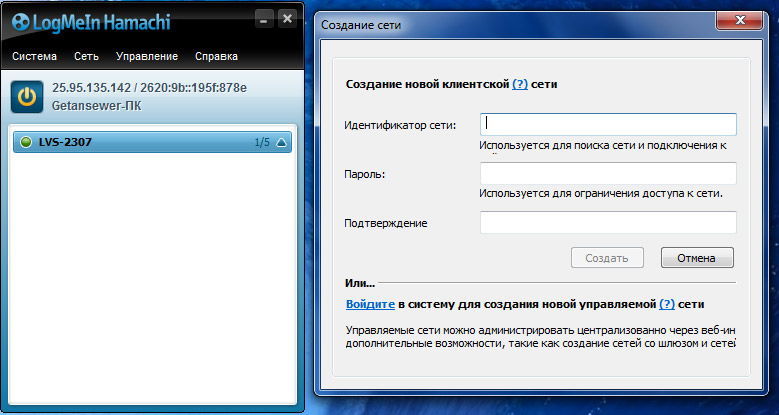
Tämä luo uuden verkon yhteiseen peliin ystävän kanssa. Jos haluat kaiken treenata, sinun on asennettava samat pelin versiot molemmille tietokoneille sekä samat jakaumat Hamachin kanssa. Itse asiassa on vain tusina vaihtoehtoa, jotka jopa nuorin käyttäjä voi selvittää.
Jos haluat luoda suuren verkon kaikille ystävillesi, voit maksaa version 256 osoitteesta.
Joten kun olet luonut uuden verkon pelille, toisen pelaajan on kyettävä muodostamaan sen käyttöön oikein. Ohjelman aloittamisen jälkeen hänen on napsautettava "Connect" ja täytettävä sitten kentät salasanalla ja nimellä.
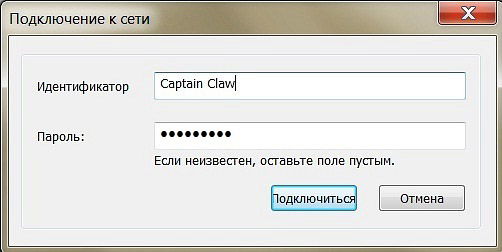
Suosittelemme voimakkaasti näiden tietojen syöttämistä huolellisesti, koska salasana on herkkä rekisterille. Jos sisääntulossa ei ollut virheitä, järjestelmä kaipaa sinua ja yhdistää sinut ryhmään. Apuohjelman pääikkunassa verkon nimi ja luettelo tällä hetkellä kytketyistä käyttäjistä ilmestyvät.
Kaikista asioista ja vivahteista jo ennen peliä voidaan keskustella kätevässä Hamachi -chatissa.
Peli
Apuohjelman kokoonpano on valmis, mitä tehdä seuraavaksi? Tietysti käynnistä peli! Yksi käyttäjistä on jo luotava paikallinen peli pelisovellukseen (tämä vaihtoehto on saatavana monissa peleissä, jotka on laskettu verkonkäyttöön). Muut pelaajat sen jälkeen voivat muodostaa yhteyden "palvelimeen" ja nauttia pelaamisesta.
Tärkeää neuvoa: Käytä yhteyden aikana sovelluksessa määritettyä hamachi IP -osoitetta.
Mahdolliset ongelmat
Usein pelaajilla on virhe "LAN -palvelimet ovat rajoitettu paikallisiin klenteihin". Voit ratkaista ongelman tällä menetelmällä:
- Avaa apuohjelma ja katso IP -osoitteesi;
- Tutustu verkkoon syöttäneen käyttäjän osoitteeseen;
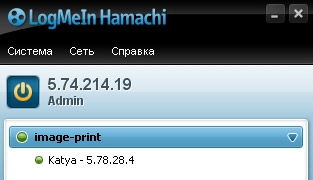
- Jos kaksi ensimmäistä asemaa eivät ole samaan aikaan sinun kanssa pelaajien numeroita, niitä on muutettava;
- Voit muuttaa IP: tä napsauttamalla käyttäjää oikealla painikkeella napsauttamalla "yksityiskohdat";
- Aseta kaksi ensimmäistä elementtiä IP -osoitteestasi "Peer VPN Alias" -kenttään.

Tulokset
Kuten näette, apuohjelma mahdollistaa yhteyden määrittämisen nopeasti tietokoneen väliseen yhteiseen peliin, vaikka ne olisivat eri kohdissa maailmassa. Jos kiinnostavassa hakemuksessa on vaihtoehto "paikallinen peli", tämä tarkoittaa, että Hamachista tulee hänelle uskollinen seuralainen. Laatu, yhteydenopeus ovat tärkeitä tekijöitä korkealaatuiselle pelille, koska alhaisella pingillä yhteys voi murtautua läpi. Joissakin tapauksissa käyttäjä näkee, mitä näytöllä tapahtuu pienellä viiveellä. Ongelman ratkaiseminen auttaa sammuttamaan kolmannen osapuolen ohjelmat, poistumaan selaimesta tai ostamaan kannattavamman tariffin palveluntarjoajalta.

